从音频文件中删除背景音乐的五种方法
背景音乐有时会毁掉原本完美的音频文件。如果您曾经苦苦挣扎,无法从嘈杂的音频中分离出人声,那么您并不孤单。幸运的是,有一些有效的方法可以帮助您在不影响音质的情况下从音频文件中去除背景音乐。从免费软件到专业工具,甚至简单的在线解决方案,本文将向您介绍 5 种最有效的音频清理方法。
指南列表
从音频中删除背景音乐的技巧 如何使用 Audacity 从音频中删除背景音乐 如何通过 Premiere Pro 从音频中删除背景音乐 删除音频背景音乐的在线工具 [额外] 如何从视频音频中删除背景音乐从音频中删除背景音乐的技巧
尝试隔离人声或清理音频文件时,仅仅使用工具是不够的——技术和设置也很重要。以下四个实用技巧,可帮助您在从音频中去除背景音乐时获得更好的效果:
1. 使用高质量的源文件
从您现有的最高品质音频开始。像 MP3 这样的压缩文件通常会将背景音乐和人声紧密融合,使得清晰的分离更加困难。WAV 或 FLAC 格式保留了更多频率细节,这有助于软件更好地区分人声和乐器层。
2. 选择合适的工具
不同的工具各有优势。Audacity 擅长使用相位反转进行基本编辑和人声分离,而基于 AI 的在线工具则更擅长自动分离主干。不妨尝试几款工具,比较一下它们的输出质量。
3. 使用均衡器调整频率
背景音乐和人声通常占据不同的频率范围。使用均衡器 (EQ),您可以降低或削减背景音乐占主导地位的频率,同时保持人声频率不变。这种手动调节可以提高清晰度,而无需完全 从视频中删除音频.
如何使用 Audacity 从音频中删除背景音乐
Audacity 是一款广受欢迎的免费音频编辑工具,深受众多初学者和专业人士的信赖。它拥有强大的功能,可以隔离人声、降低背景噪音,甚至从音频文件中删除背景音乐。只需遵循正确的步骤,Audacity 就能帮您高效地清理音频,无需购买高级软件。
步骤1在您的设备上启动 Audacity,然后单击“文件”按钮下的“打开”按钮以导入音频文件。
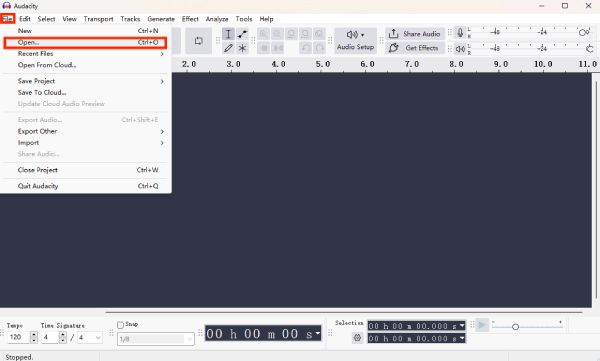
第2步双击带有背景音乐的音频文件以选择相应的音轨。
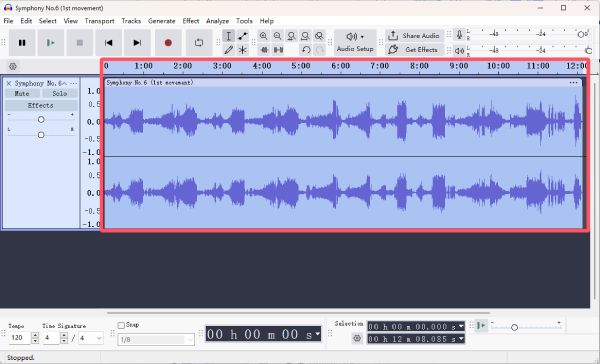
步骤3点击“曲目”选项卡下的“删除曲目”按钮。这样,音频中的背景音乐就会被删除。
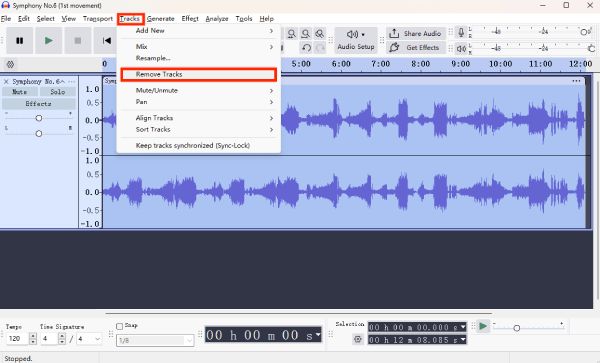
如何通过 Premiere Pro 从音频中删除背景音乐
Adobe Premiere Pro 不仅可用于视频编辑,它还提供强大的音频编辑工具。如果您正在寻找 从音频中删除背景音乐Premiere Pro 提供音频闪避、均衡和降噪等高级控制功能。对于需要精准编辑视频和音频的专业人士来说,它是理想之选。
步骤1在您的设备上启动 Adobe Premiere Pro,然后单击“文件”选项卡下的“导入...”按钮。
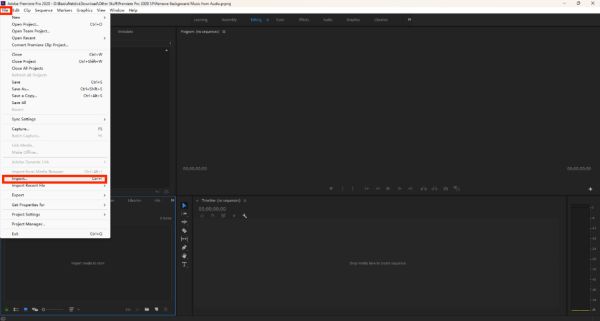
第2步单击将带有背景音乐的音频文件拖入时间线进行删除。
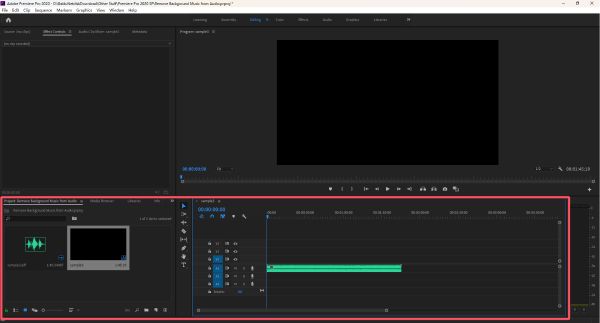
步骤3在“效果”选项卡下,搜索并单击“去噪”按钮,从音频中删除背景音乐。
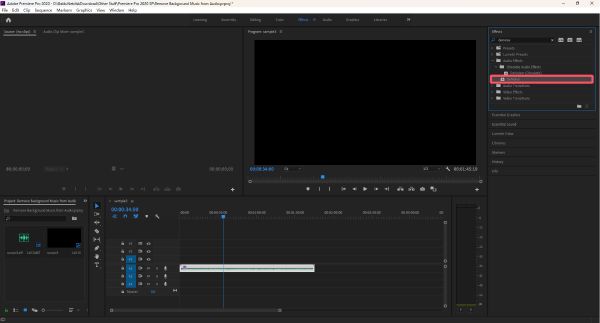
删除音频背景音乐的在线工具
1. LALAL.AI
LALAL.AI 是一款人工智能音频分离工具,旨在从音频文件中提取人声或移除背景音乐,并实现高精度处理。其用户友好的界面和快速的处理速度使其成为播客、歌手和内容创作者的理想之选。
步骤1进入LALAL.AI官网,点击“选择文件”按钮导入音频文件。
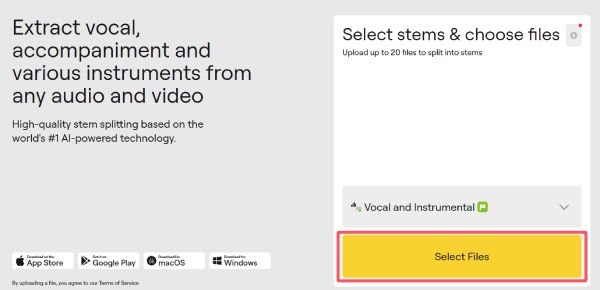
第2步片刻之后,音轨将自动分割。背景音乐将从音频中移除。
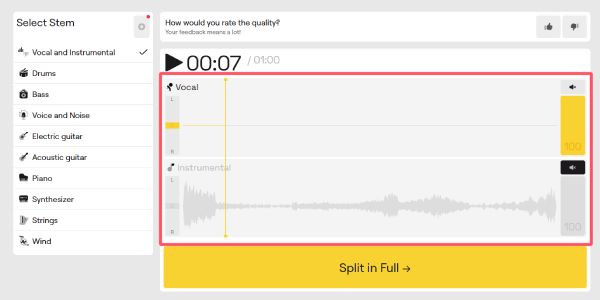
步骤3最后,单击“完全拆分”按钮完成该过程并保存音频文件。
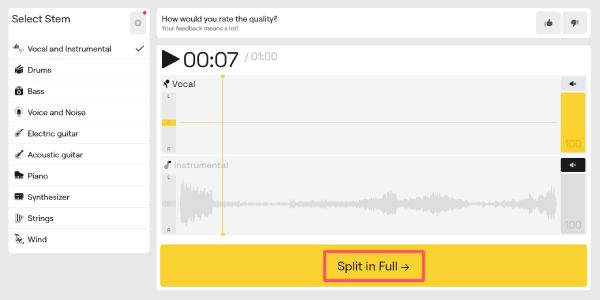
2. Media.io
Media.io 提供快速高效的在线音频背景音乐去除解决方案。它支持多种格式并能自动分离背景音乐,对于那些希望只需点击几下即可获得效果且无需专业技术的用户来说,它是一款便捷的工具。
步骤1导航到 Media.io 的官方网站,单击“点击上传”按钮上传您的音频文件。
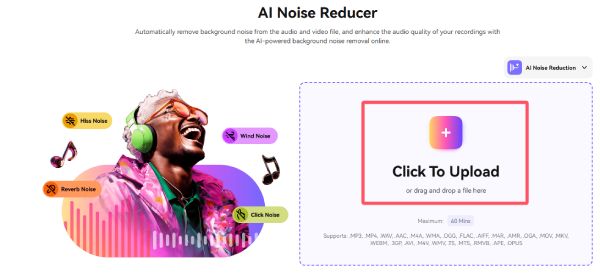
第2步背景音乐将自动从音频文件中删除。
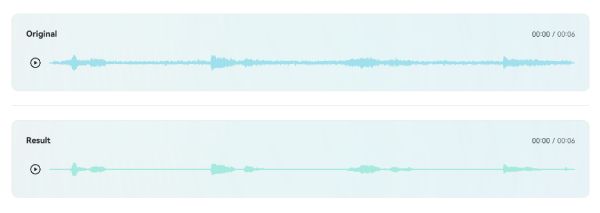
步骤3最后,点击“下载”按钮,将处理好的音频文件保存在您的设备上。
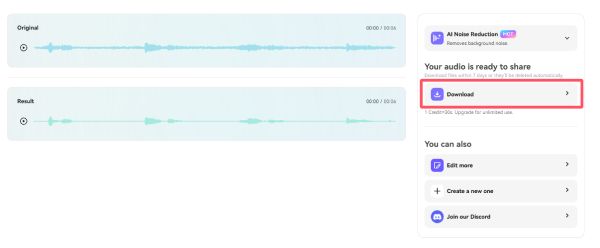
[额外] 如何从视频音频中删除背景音乐
如果您使用上面提到的工具,直接从视频文件中删除背景音乐可能会比较棘手,但是 4Easysoft 全视频转换器 让一切变得简单高效。这款多功能工具不仅可以转换视频格式,还提供强大的音频编辑功能。您可以轻松地从视频中提取音轨,降低或静音背景音乐,然后保存编辑后的视频——所有这些都在一个程序中完成。
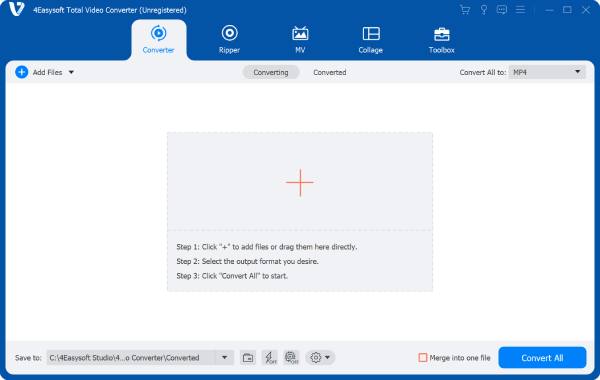

步骤1启动 4Easysoft Total Video Converter 并单击“工具箱”选项卡下的“噪音消除器”按钮。
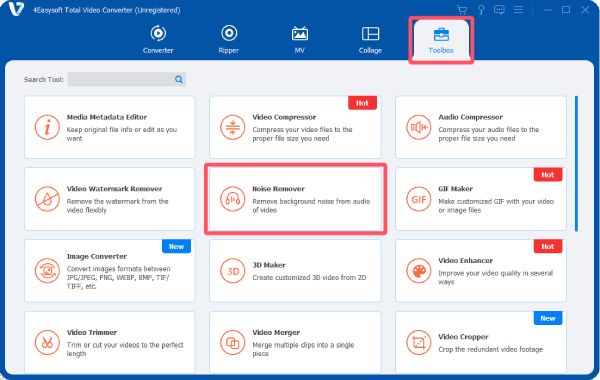
第2步单击“添加文件”按钮,导入您需要删除的带有背景音乐的视频。
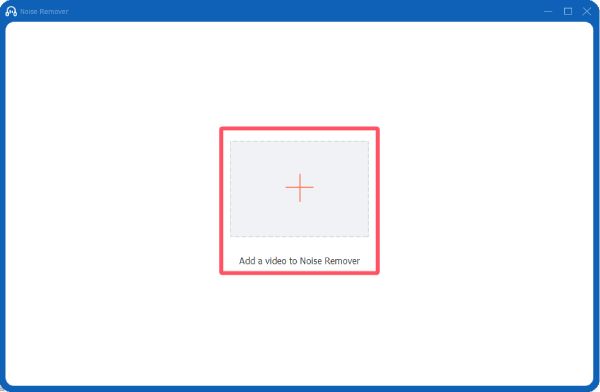
步骤3如果您看到“启用音频降噪”按钮被选中,您可以点击“导出”按钮来保存视频。
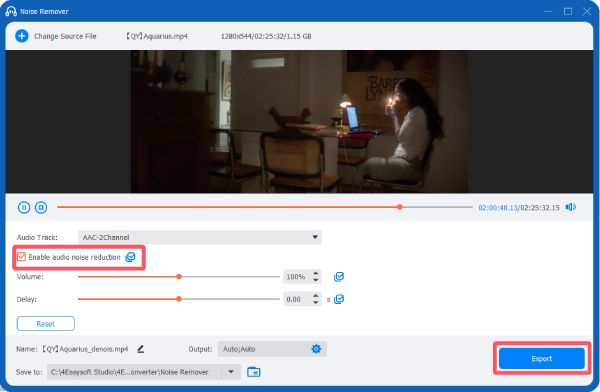
结论
总而言之,现在有了各种工具,从音频或视频文件中删除背景音乐比以往任何时候都更容易。在所有这些选择中, 4Easysoft 全视频转换器 凭借强大的编辑功能和简便的操作,它脱颖而出。无论您是初学者还是经验丰富的编辑者,这些方法都能帮助您获得清晰、专业品质的音频,并且不会产生不必要的背景音乐。


